Nuotraukos pridėjimas prie vartotojo profilio „Outlook“

- 4679
- 1293
- Gerard Ernser PhD
Dirbant su paštu, kartais sunku naršyti daugybėje raidžių ir kontaktų. „Microsoft Outlook“ programoje yra keletas būdų, kurie gali padėti išspręsti šią problemą (profilio pavadinimas, fotografija, logotipas, vartotojo vizitinė kortelė).

Daugelis vartotojų bando susitarti savo „Outlook“ laiškus kuo gražesnį, kad įsivaizduotų save
Norėdami supaprastinti konkretaus vartotojo atpažinimą, galite priskirti nuotrauką į jos profilį, šis metodas padeda labai gerai naršyti paštu. Šiame straipsnyje išsiaiškinsime, kaip pridėti vartotojo nuotrauką „Outlook“. Pradėkime. Eik!
Visų pirma, turite pasirinkti atitinkamą vaizdą. „Outluk“ palaiko dažniausiai pasitaikančius paveikslėlių formatus, todėl neturėtų kilti problemų ieškant tinkamos nuotraukos. „Outluk“ palaiko šie plėtiniai:
- ".png ";
- ".jpg ";
- ".Gif ";
- ".Tif ";
- ".ICO ";
- ".Exf ";
- ".BMP ".
Atminkite, kad geriausią kokybę galima pasiekti, jei pasirinksite vaizdą, kurio dydis yra 90 × 90 pikselių.
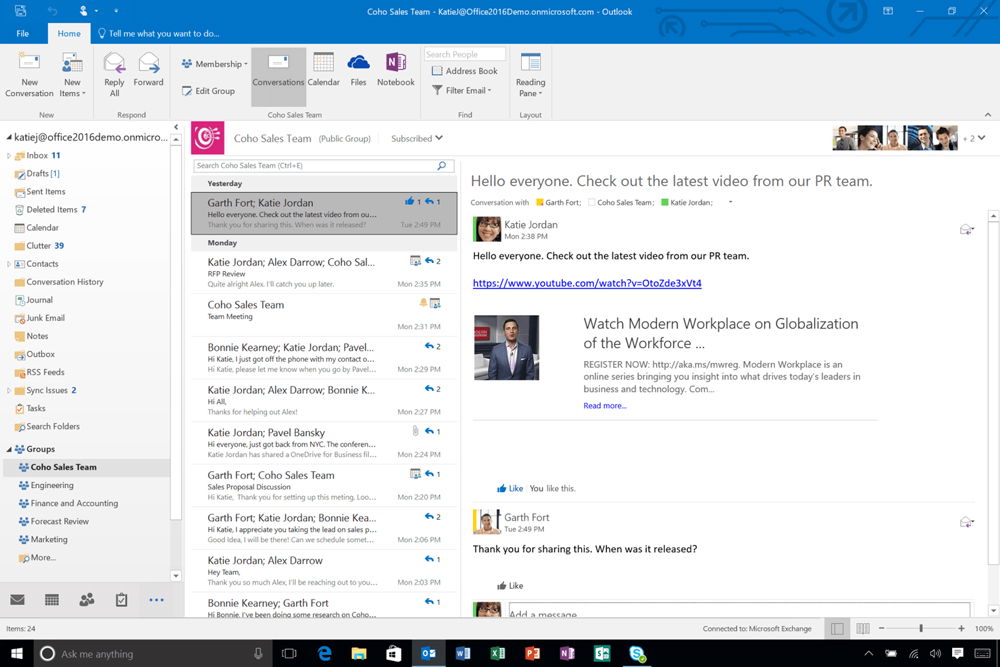
Dabar eikite tiesiai į paties nuotraukos pridėjimo procesą. Pirmiausia eikite į skyrių „Kontaktai“. Žemiau pasirinkite reikiamą elementą iš galimo kontaktų sąrašo. Tada atidarykite skyrių „Parametrai“ ir spustelėkite elementą „Figūra“. Po to spustelėkite mygtuką „Pridėti“. Atidarytame lange nurodomas kelias į norimą vaizdą ir spustelėkite „Atidaryti“. Paruoštas. Jūs priskyrėte nuotrauką į profilį iš sąrašo.
Norėdami ištrinti brėžinį, eikite į skirtuką „Parametrai“, anksčiau atidarę atitinkamą vartotoją, spustelėkite „Piešimas“ ir spustelėkite komandą „Ištrinti“. Taip pat galite pakeisti nustatytą paveikslą kitam. Norėdami tai padaryti, turite dar kartą nurodyti reikiamą profilį, dar kartą pereikite į atitinkamą skyrių ir spustelėkite „Piešimas“, ką tik pasirinkite komandą „Keisti“. Tada nurodykite kelią į naują nuotrauką.
Jei jums tiesiog reikia įterpti paveikslėlį į pašto pranešimą, tai daroma tame pačiame skirtuke. Vienintelis skirtumas yra tas, kad jums pirmiausia reikia sukurti laišką. Jei norite padaryti vaizdą su pranešimo fonu, eikite į skyrių „Parametrai“, tada „Puslapio spalva“, eikite į užpildymo metodus ir nurodykite kelią į norimą paveikslėlį.
Taigi galite lengvai pridėti vartotojo nuotrauką „Microsoft Outlook“ arba tiesiog padaryti raidę neįprastesnę ir įdomesnę. Kaip jūs galite pamatyti, tai daroma labai lengvai ir greitai. Tuo pačiu metu tapo daug lengviau naršyti paštu ir kontaktais. Parašykite komentaruose, ar šis straipsnis padėjo jums suprasti, ir užduoti bet kokius svarbius klausimus nagrinėjama tema.
- « Trečiojo vakarėlių kalendorių sinchronizavimas su „Outlook“
- Klaidos sprendimas 0HS0000225 Atsisiunčiant „Windows“ »

